Guía detallada para activar Office 2013
Ingresa a tu cuenta en nuestro sitio web. Coloca el cursor sobre Perfil (sin hacer clic) para desplegar un menú. Selecciona Claves de Producto.
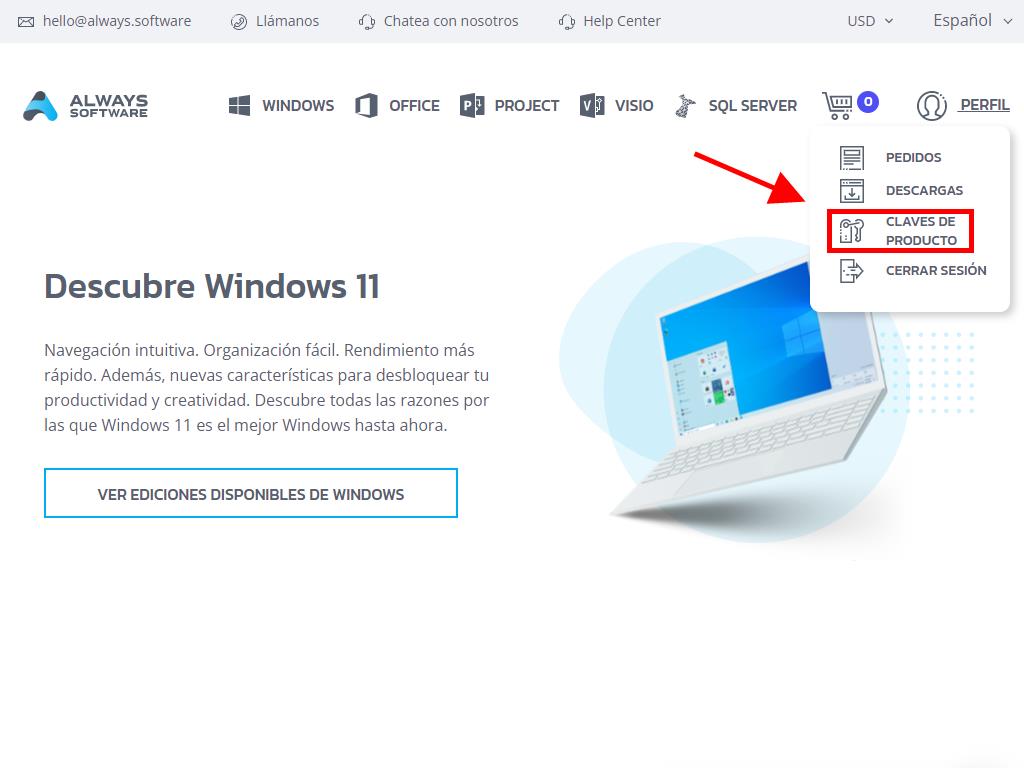
Aquí verás la clave de producto para activar Office 2013. Sigue estos pasos en Windows 8.1:
- Presiona la tecla de Windows en tu teclado.
- En el menú del sistema, haz clic en la flecha hacia abajo.
- Busca cualquier aplicación de Office (puede ser Word, Excel u otra). Deslízate a la derecha para encontrarlas.
- Al abrir la aplicación, aparecerá un cuadro para Activar Office. Haz clic en Escribir una clave de producto en su lugar.
- Introduce la clave de producto y haz clic en Instalar.
- Elige Usar la configuración recomendada y haz clic en Aceptar.
- A continuación, selecciona Formatos Office Open XML y haz clic en Aceptar.
- Haz clic en Siguiente.
- En la siguiente opción, haz clic en Siguiente.
- En el siguiente paso, selecciona el tema que prefieras para Office. Elígelo y haz clic en Siguiente.
- Has terminado la configuración de Office. Haz clic en Hemos terminado.
- A continuación, haz clic en Documento en blanco.
- En la parte superior izquierda, haz clic en Archivo.
- Luego, en la parte inferior izquierda, haz clic en Cuenta.
- De esta forma, puedes confirmar que tu Office está completamente activado.
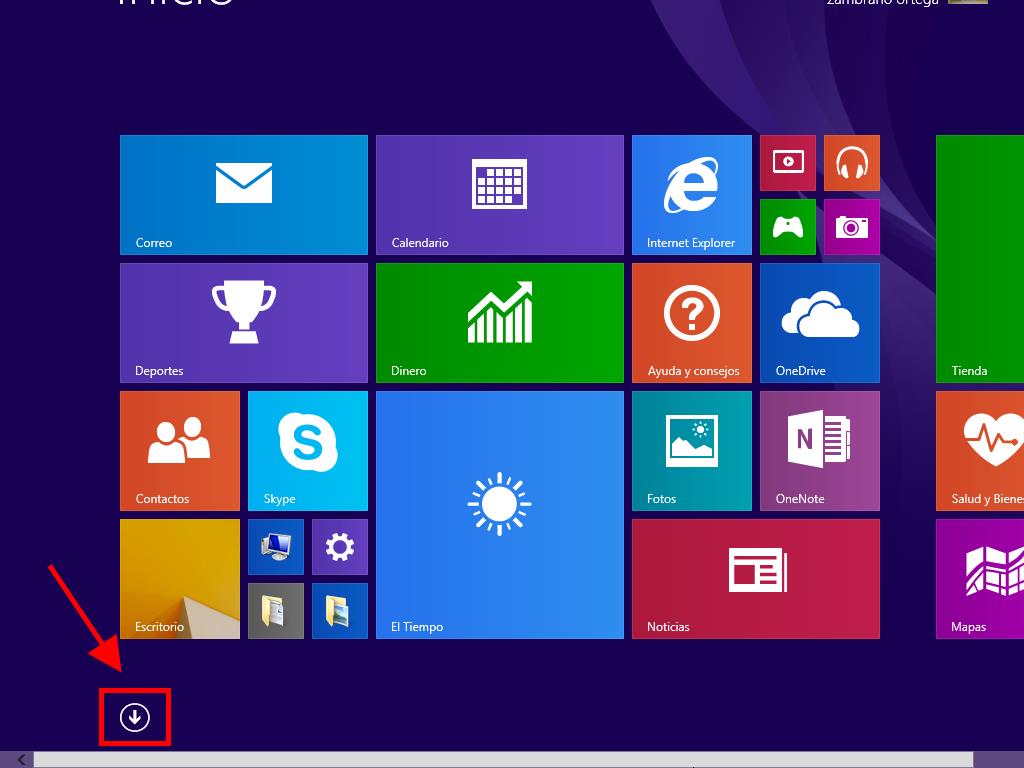

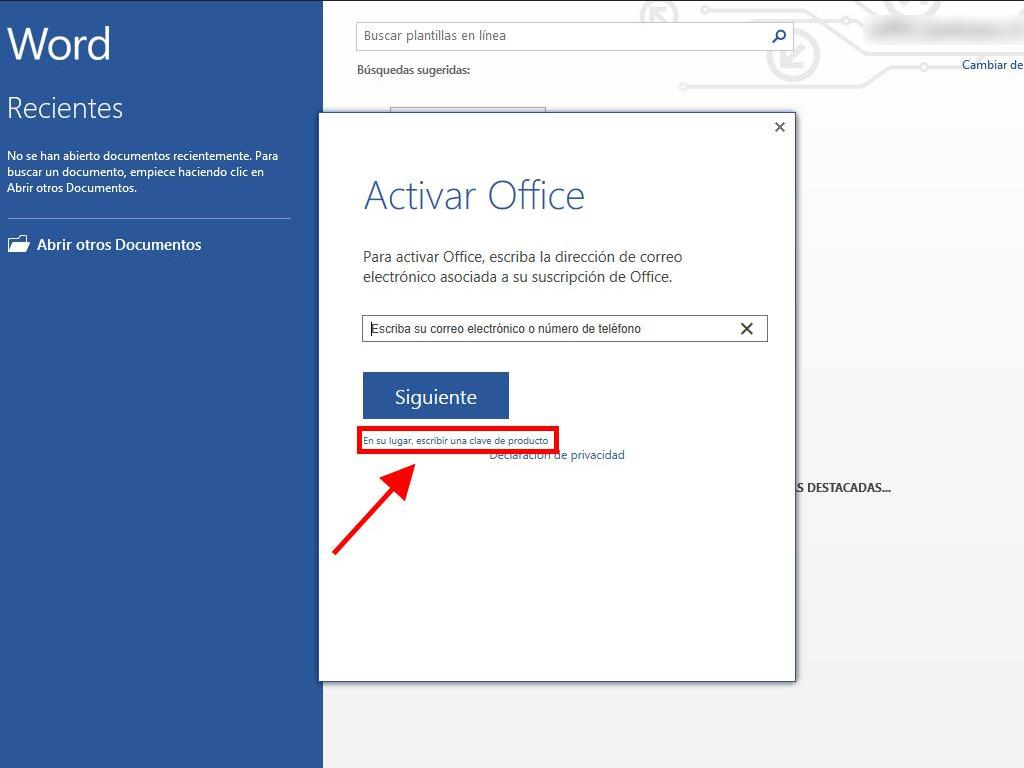
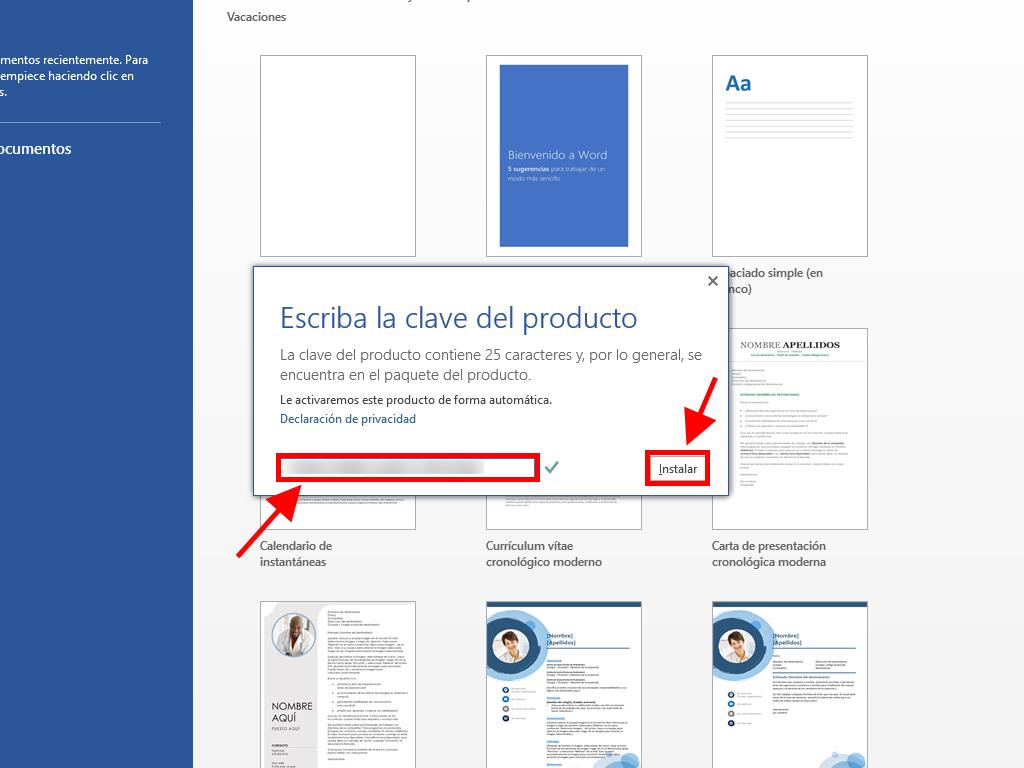

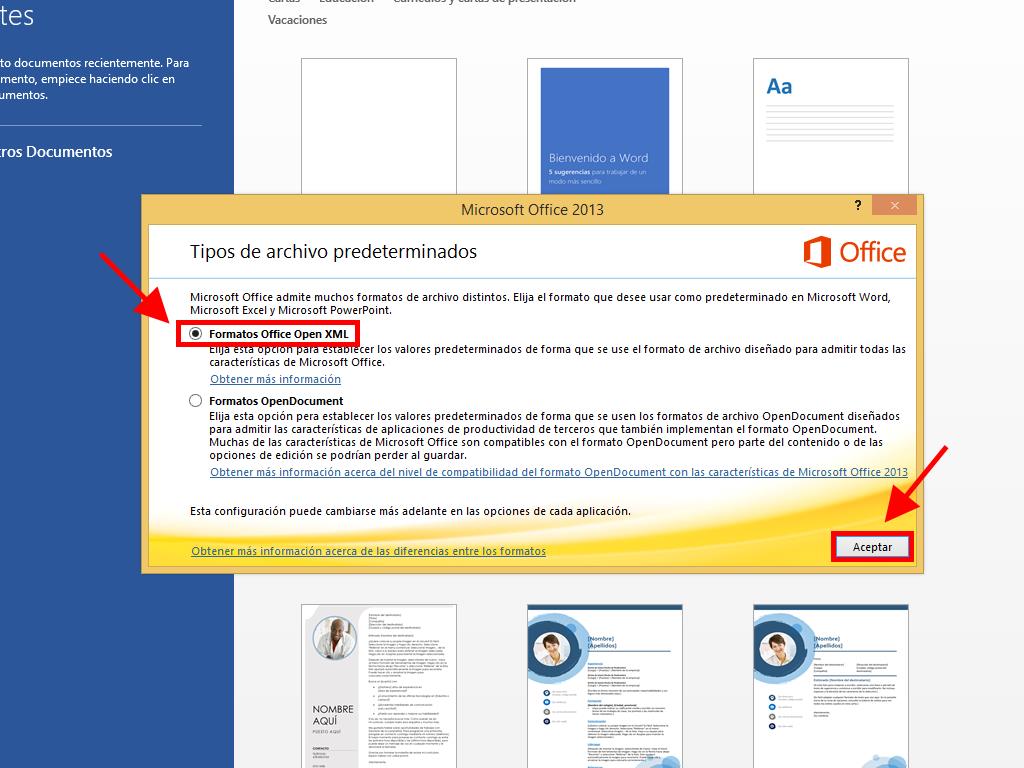
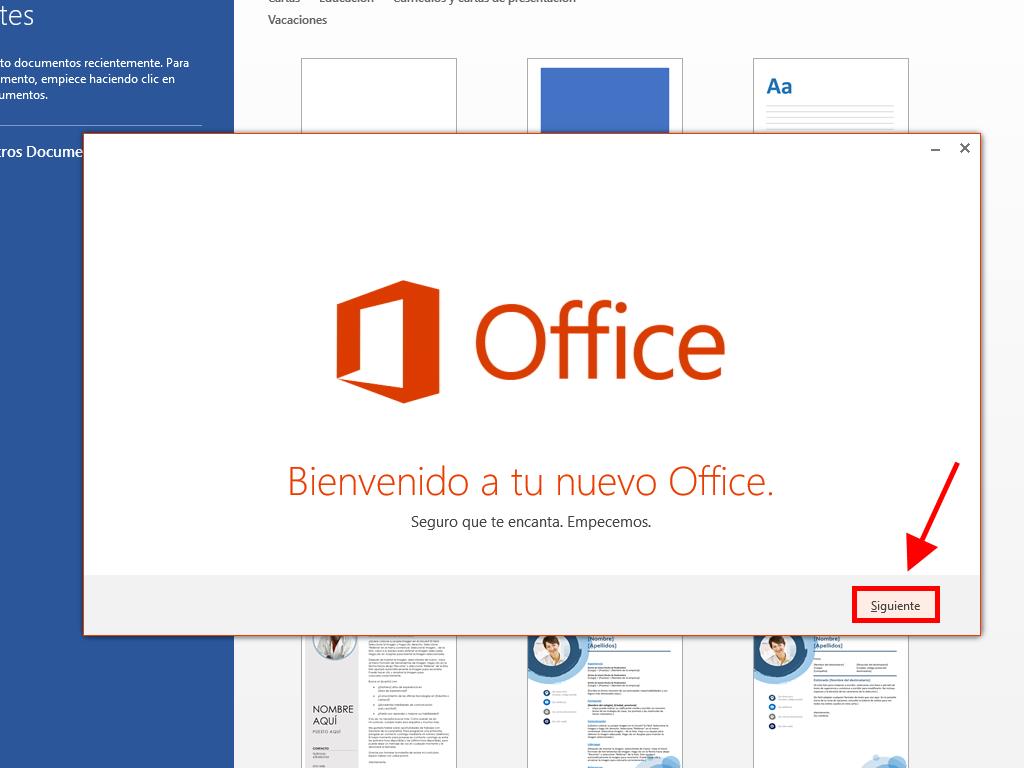
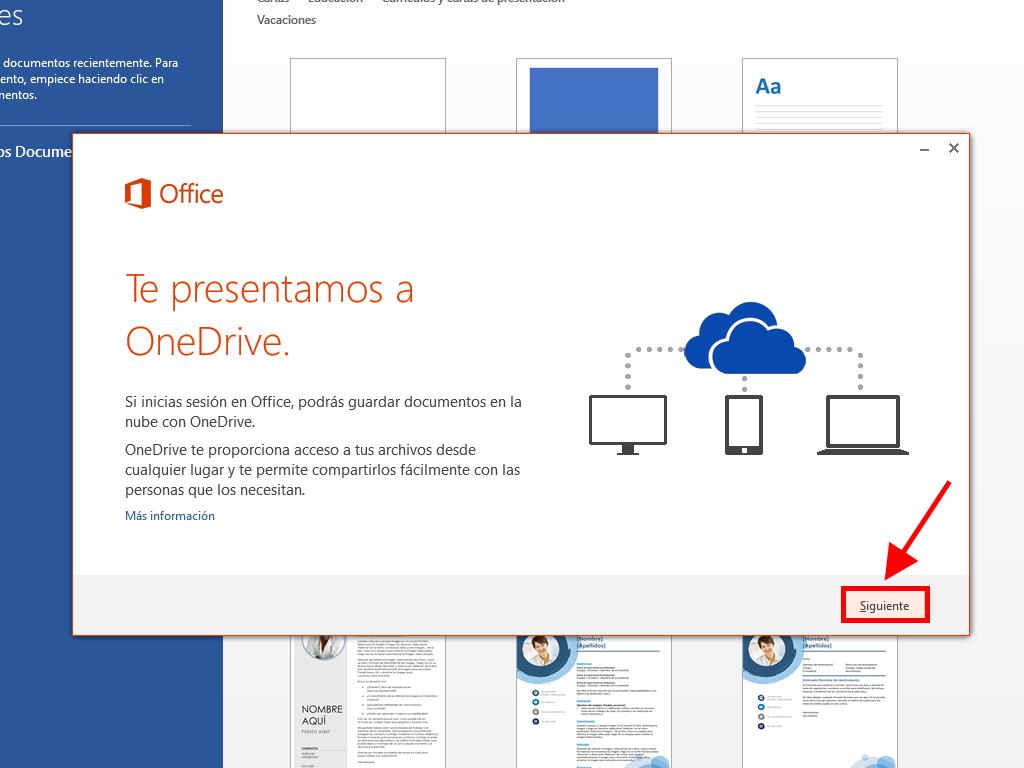
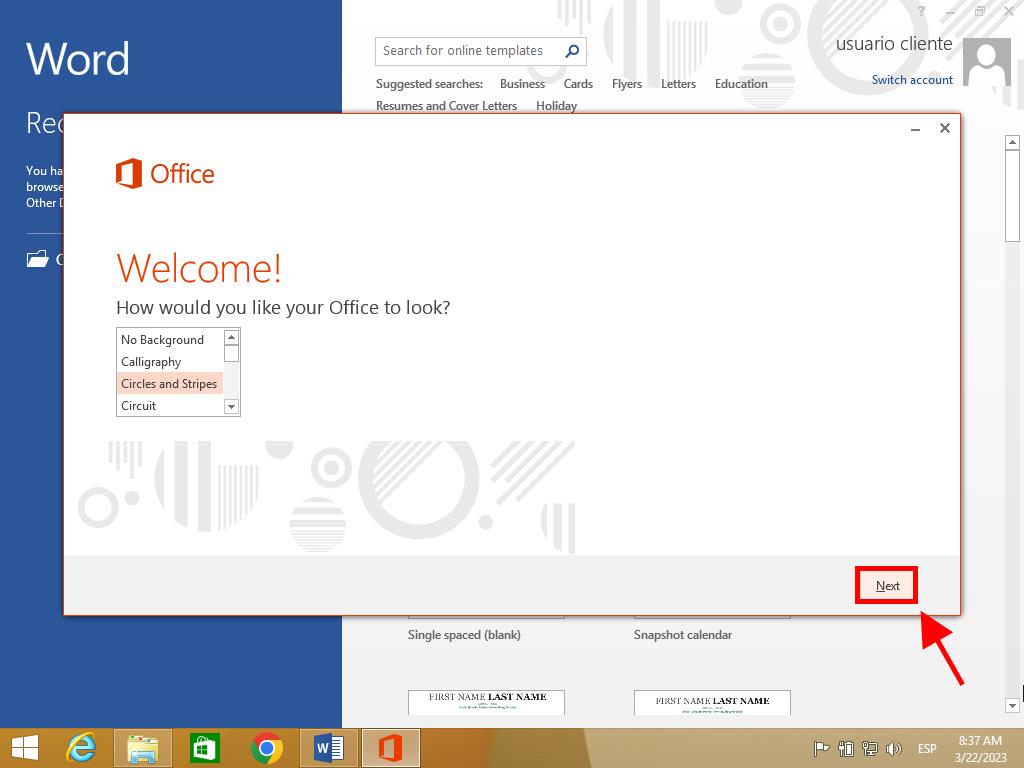
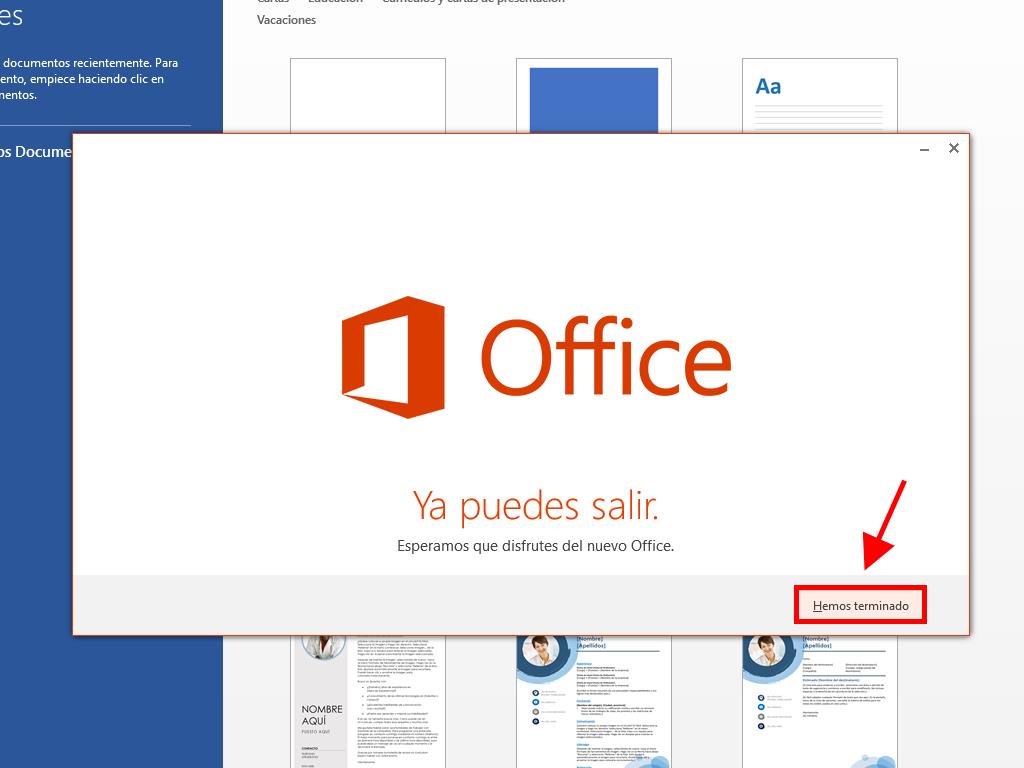
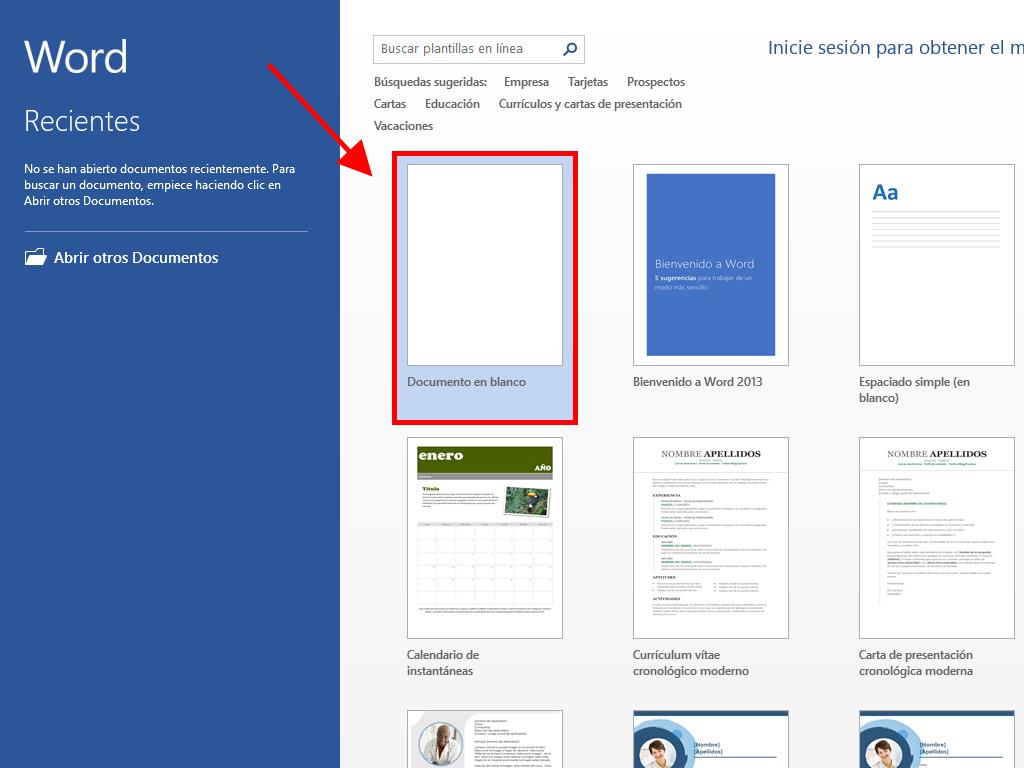
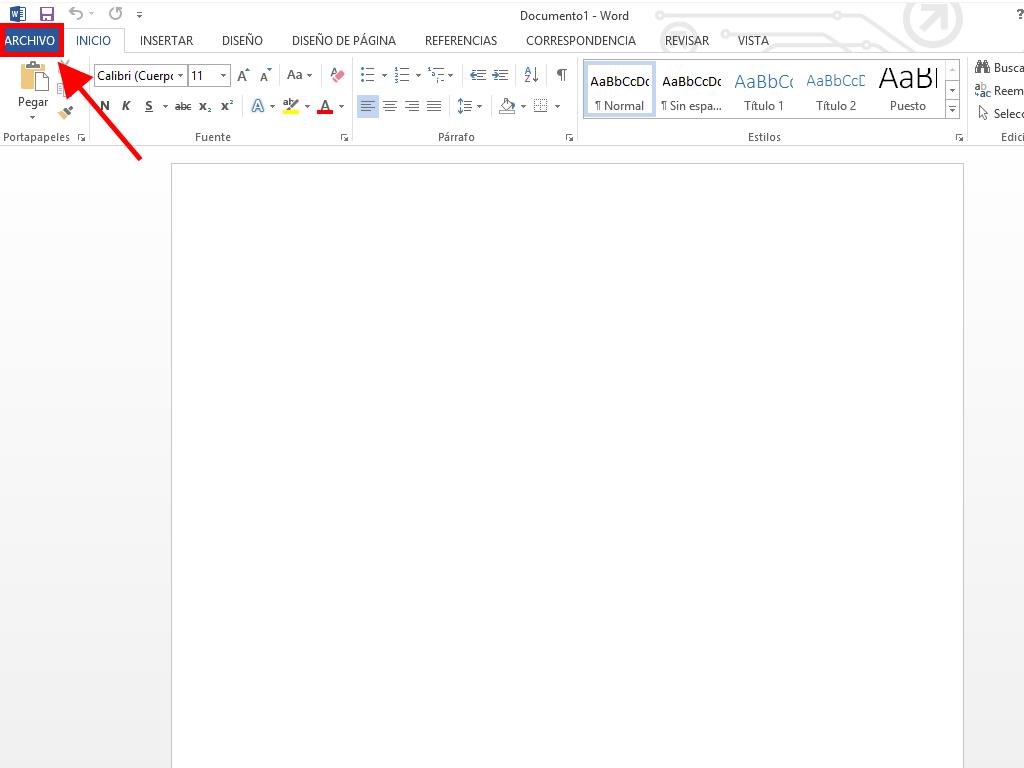
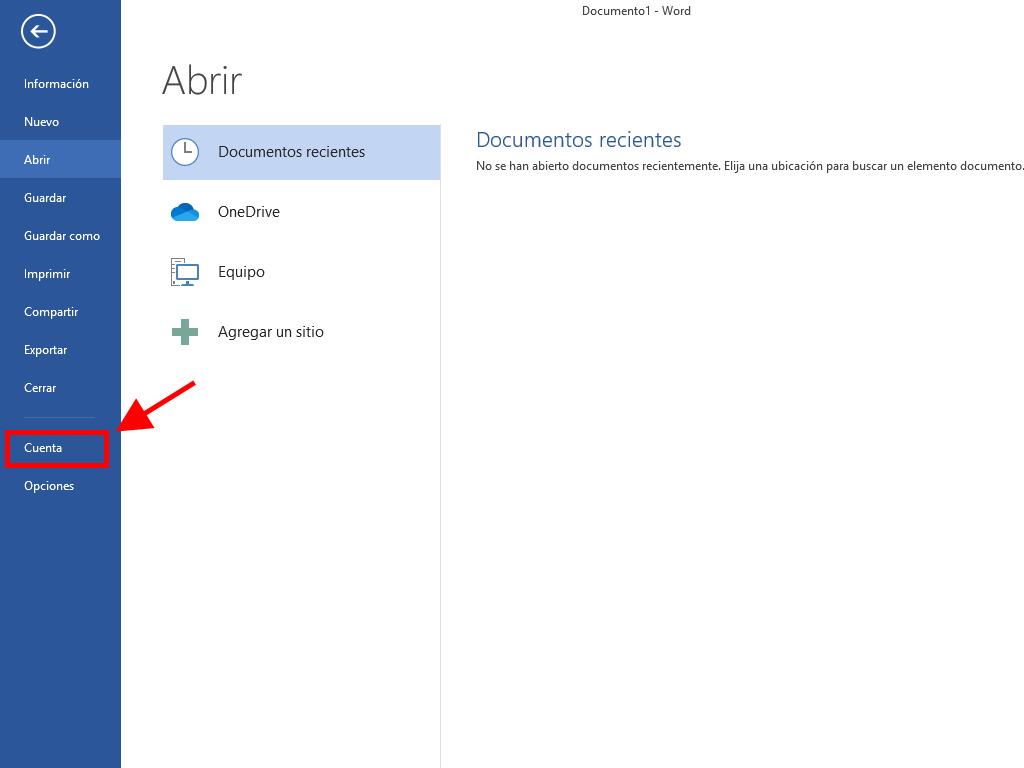
 Iniciar sesión / Registrarse
Iniciar sesión / Registrarse Pedidos
Pedidos Claves de producto
Claves de producto Descargas
Descargas

 Ir a United States of America - English (USD)
Ir a United States of America - English (USD)